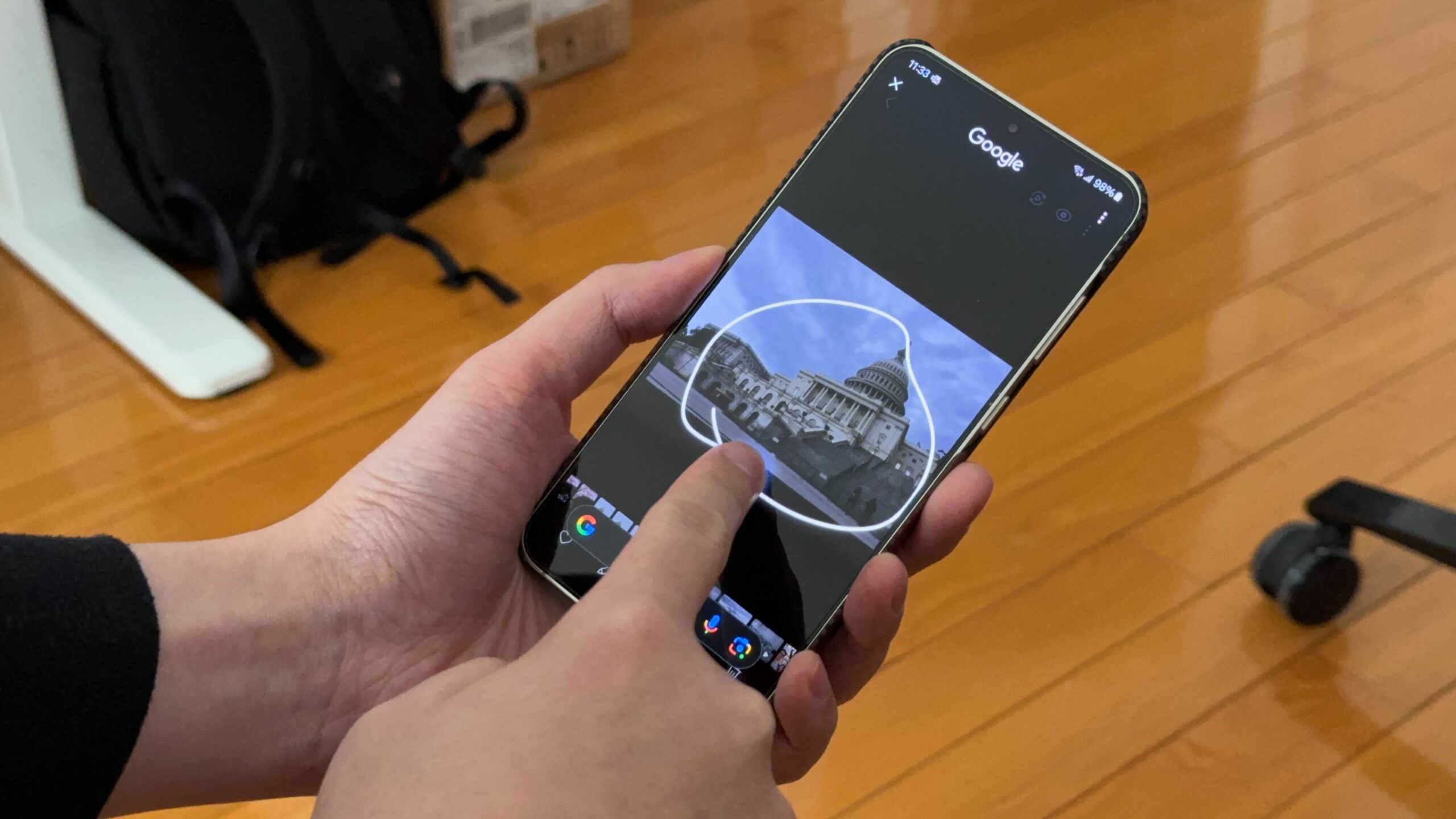Resim: Haziran Wan/ZDNET.
Geçtiğimiz hafta, Samsung Galaxy S24 serisini yeni tanıttığında Google, arama motoru için yeni özellikleri duyurdu. Bunlardan biri olan Circle to Search, kullanıcılarına, cihazlarının ekranına çizim yaparak bilgi arama olanağı sağlıyor.
Bu hizmet katmanlamayla çalışır. Yani, TikTok’ta bir video izliyorsanız ve bir fenomenin #OOTD için ne giydiğini bilmek istiyorsanız tek yapmanız gereken, onu bulmak için söz konusu kıyafet veya aksesuarın etrafını çizmek. Benzer şekilde, “OOTD”nin ne anlama geldiğini bilmiyorsanız Google’da arama yapmak için videodaki kelimeyi daire içine almanız yeterlidir. Ve tüm bunlar, video oynatmanızı asla kesintiye uğratmadan.
Bu yeni arama işlevinin nasıl kullanılacağını ve her şeyden önce uyumlu cihazların listesini burada bulabilirsiniz.
Hangi cihazlar Circle to Search ile uyumludur?
“Aramak için surround” yapabilmek için Pixel 8 – 8 veya 8 Pro – ya da Galaxy S24 – S24, S24 Plus veya S24 Ultra’ya sahip olmanız gerekir. Bu özellik, 31 Ocak’tan itibaren Fransa dahil belirli bölgelerde ve dillerde uyumlu modellerde kullanıma sunulacak.
Uyumlu bir cihazınız varsa, Google’ın yeni arama işlevini kullanmak için basit bir internet bağlantısı (mobil veri veya Wi-Fi) yeterlidir.
1. Aramak için Çevreyi Etkinleştirin
Cihazınızı ilk kurduğunuzda, ana sayfa düğmesine uzun basmanızı ister (bu ister düğme ister kaydırma hareketi olsun). Daha sonra iki seçeneğiniz var: Aramak için daire veya standart Google Asistan. İlk seçeneği tercih ederseniz, Aranacak Çevre, varsayılan arama yönteminiz olacaktır.
Google Asistan’ı zaten kurduysanız şu adrese giderek yeni özelliği etkinleştirebilirsiniz: Ayarlar > Ekran > Gezinme çubuğu. Daha sonra etkinleştirebilirsiniz Aranacak daire.
2. Ekranınıza çizim yaparak bir arama başlatın
Aramak istediğiniz şey ekranda göründüğünde seçeneği etkinleştirmek için ana sayfa düğmesine uzun basın Aranacak daire.
Daha sonra ekranı opak mavi bir katman kaplıyor ve sayfanın altında bir Google arama çubuğu beliriyor. Bu noktada bir öğeye dokunabilir, çizebilir veya daire içine alabilirsiniz. Google daha sonra size alakalı arama sonuçlarını metin veya resim biçiminde sunacaktır.
Seçiminizden (veya Google’ın arama sonuçlarından) memnun değilseniz, ekrandakileri tekrar daire içine alabilirsiniz.
3. Aramanızı daraltın
Daha da ileri gitmek için, önceki adımdaki aramanın çok kısa olduğunu düşünüyorsanız alana yazarak (veya dikte ederek) bağlam ekleyebileceğinizi veya daha spesifik sorular sorabileceğinizi bilin. Aramanıza ekleyin.
Örneğin, The Sphere konumunu aramak için Circle to Search özelliğini kullandım. Google bana arama sonuçlarını gösterdikten sonra bilet fiyatlarını sordum.
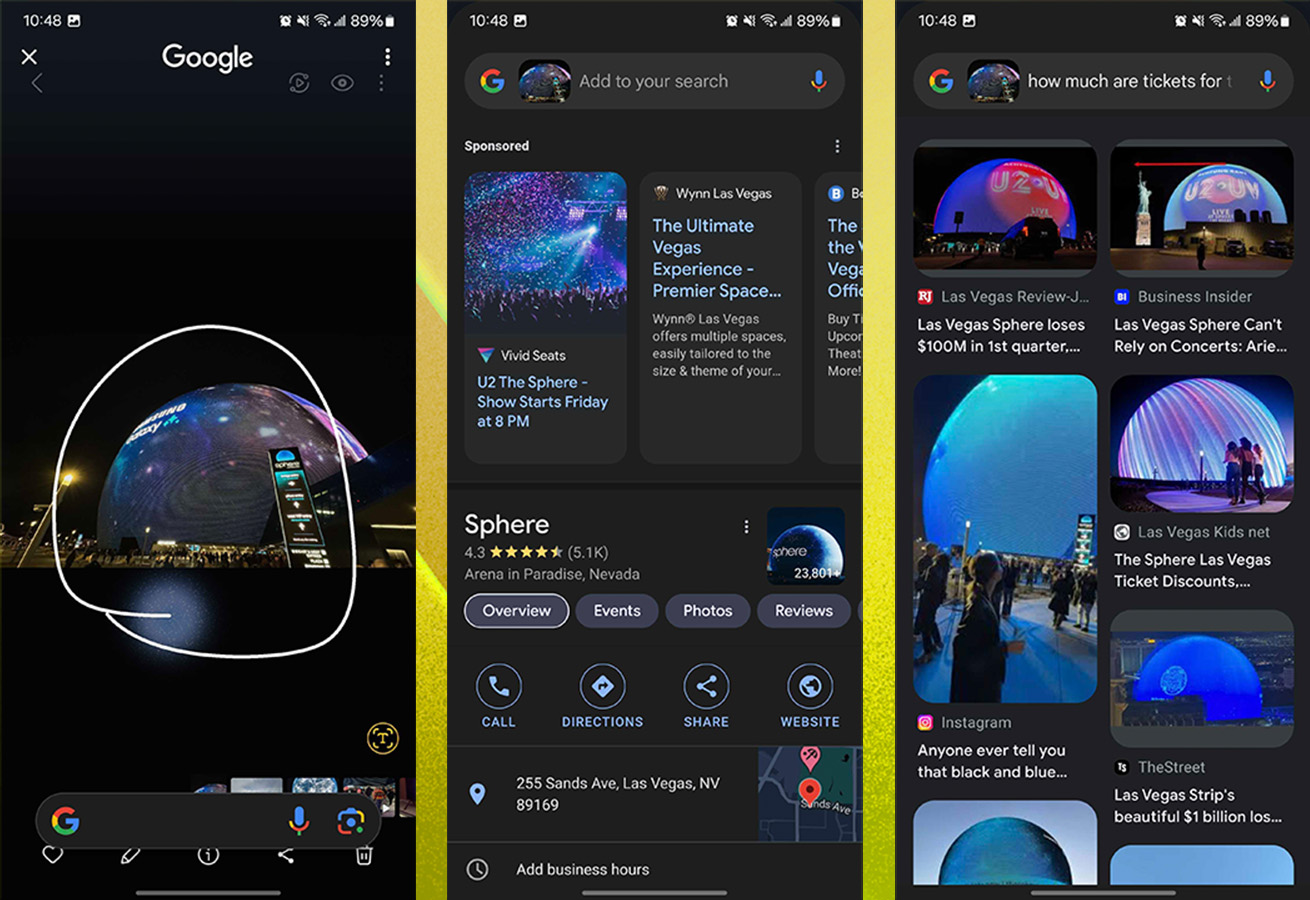
Resim: Haziran Wan/ZDNET.
4. Aramak için Çemberi kapatın
Aramanız bittiğinde gezinme çubuğundaki Geri düğmesine basmanız veya ekranın her iki yanından içeri doğru kaydırmanız yeterlidir. Aranacak Daire özelliğinin opak mavi katmanı kaybolur ve aramaya başlamadan önce bulunduğunuz uygulamaya geri dönersiniz.
Bilmekte fayda var: Aramak için daire içine aldığınız görseller, ekran görüntüleri gibi saklanmaz.
Akıllı telefonların yeni AI özellikleri hakkında daha fazla bilgi edinmek için
Kaynak : ZDNet.com